
MPP یک قالب محبوب برای داده های پروژه است. با این حال، XML فرمت بازتر و قابل حمل تری است که به راحتی توسط نرم افزارهای مختلف قابل خواندن است. اگر می خواهید فایل های MPP خود را با دیگران به اشتراک بگذارید یا می خواهید در برنامه دیگری با آنها کار کنید، می توانید آنها را به XML تبدیل کنید. در این پست وبلاگ، نحوه تبدیل MPP به XML در پایتون را به شما نشان خواهیم داد. همچنین می آموزیم که داده های پروژه را از MPP به فرمت Primavera XML صادر کنیم.
این مقاله موضوعات زیر را پوشش می دهد:
مبدل پایتون MPP به XML
ما از کتابخانه Aspose.Tasks for Python برای تبدیل فایلهای MPP به فرمت XML استفاده خواهیم کرد. این یک API قدرتمند است که شما را قادر می سازد تا فایل های MPP/XML Microsoft Project را بدون نرم افزار Microsoft Project بخوانید، بنویسید و دستکاری کنید. استفاده از آن آسان است و طیف گسترده ای از ویژگی ها را برای کار با فایل های پروژه فراهم می کند.
لطفاً پکیج را دانلود کنید یا API را از PyPI با استفاده از دستور pip زیر در کنسول نصب کنید:
pip install aspose-tasks
تبدیل MPP به XML در پایتون
با بارگذاری فایل MPP و ذخیره آن با فرمت XML در محل مورد نظر می توانیم MPP را به راحتی به XML تبدیل کنیم. لطفا مراحل زیر را برای تبدیل MPP به XML در پایتون دنبال کنید.
- فایل MPP را با استفاده از نمونه کلاس Project بارگیری کنید.
- متد save() را با مسیر فایل خروجی و SaveFileFormat به عنوان آرگومان فراخوانی کنید.
نمونه کد زیر نحوه تبدیل MPP به XML در پایتون را نشان می دهد.
# این مثال کد نحوه تبدیل MPP به XML را نشان می دهد.
import aspose.tasks as tasks
# فایل ورودی پروژه را بارگیری کنید
project = tasks.Project("C:\\Files\\Blank2010.mpp")
# به عنوان XML ذخیره کنید
project.save("C:\Files\output.xml", tasks.saving.SaveFileFormat.XML)
MPP را به Primavera XML در پایتون تبدیل کنید
علاوه بر تبدیل فایل MPP به XML، میتوانیم دادههای پروژه را از MPP به قالب Primavera XML صادر کنیم. API کلاس PrimaveraXmlSaveOptions را ارائه می دهد که به ما امکان می دهد گزینه های اضافی را برای ارائه داده های پروژه در قالب Primavera P6 XML مشخص کنیم.
لطفا مراحل زیر را برای تبدیل MPP به Primavera XML دنبال کنید:
- فایل MPP را با استفاده از نمونه کلاس Project بارگیری کنید.
- یک نمونه از کلاس PrimaveraXmlSaveOptions ایجاد کنید.
- گزینه های مختلفی مانند saveroottask و غیره را تنظیم کنید.
- در نهایت، متد save() را فراخوانی کنید تا آن را به عنوان XLSX ذخیره کنید. مسیر فایل خروجی و PrimaveraXmlSaveOptions را به عنوان آرگومان می گیرد.
نمونه کد زیر نحوه تبدیل MPP به XLSX را با گزینه های پیشرفته با استفاده از پایتون نشان می دهد.
# این مثال کد نحوه تبدیل MPP به Primavera XML را نشان می دهد.
import aspose.tasks as tasks
# فایل ورودی پروژه را بارگیری کنید
project = tasks.Project("C:\\Files\\Blank2010.mpp")
## Initialize PrimaveraXmlSaveOptions class object
options = tasks.saving.PrimaveraXmlSaveOptions()
options.save_root_task = False
# Primavera XML را ذخیره کنید
project.save("C:\\Files\\PrimaveraXMLSaveOptions_out.xml", options)
مجوز رایگان دریافت کنید
شما می توانید یک مجوز موقت رایگان دریافت کنید تا کتابخانه را به صورت رایگان بدون هیچ گونه محدودیتی در ارزیابی آن امتحان کنید.
MPP را به XML آنلاین تبدیل کنید
اگر میخواهید MPP را به XML آنلاین تبدیل کنید، از مبدل MPP به XML رایگان با کیفیت بالا و ما که با استفاده از کتابخانه Aspose.Tasks توسعه یافته است، استفاده کنید.
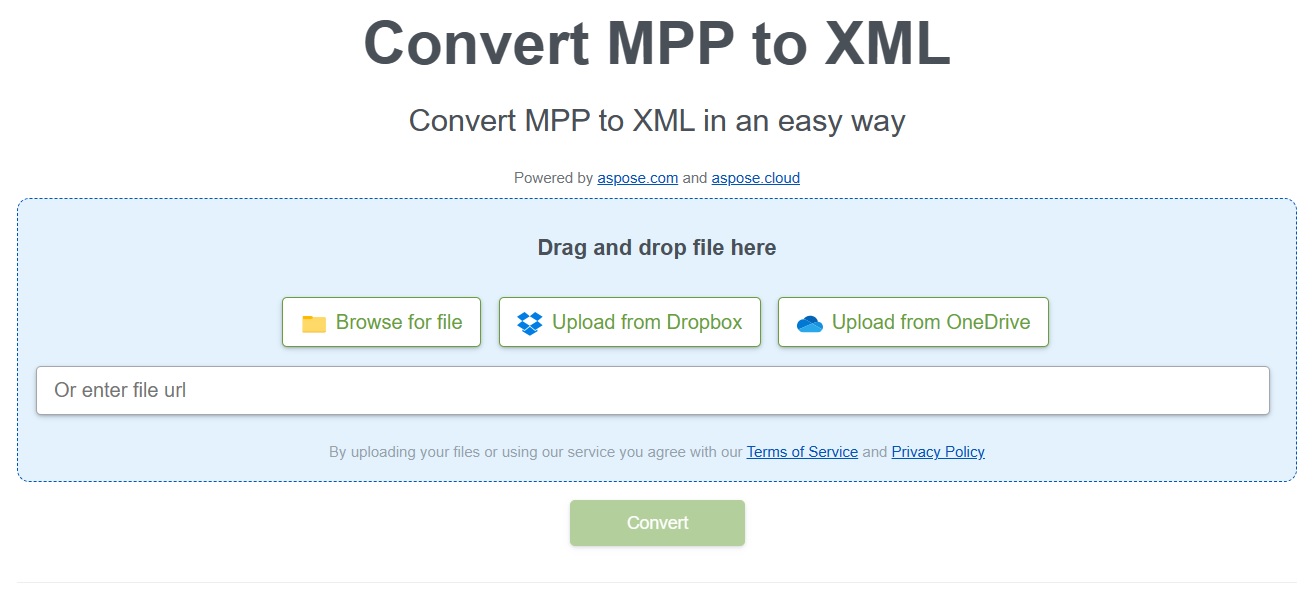
مبدل پایتون MPP به XML - بیشتر بدانید
برای کسب اطلاعات بیشتر در مورد تبدیل فایل های MPP به XML یا سایر فرمت های پشتیبانی شده و کاوش Aspose.Tasks، منابع زیر را بررسی کنید:
نتیجه
در این پست وبلاگ با نحوه تبدیل MPP به XML در پایتون آشنا شدیم. ما همچنین در مورد چگونگی تبدیل MPP به فرمت Primavera P6 XML به صورت برنامهنویسی بحث کردیم. امیدواریم این پست وبلاگ مفید بوده باشد. در صورت وجود هرگونه ابهامی، لطفاً با ما در تالار گفتمان پشتیبانی رایگان تماس بگیرید.